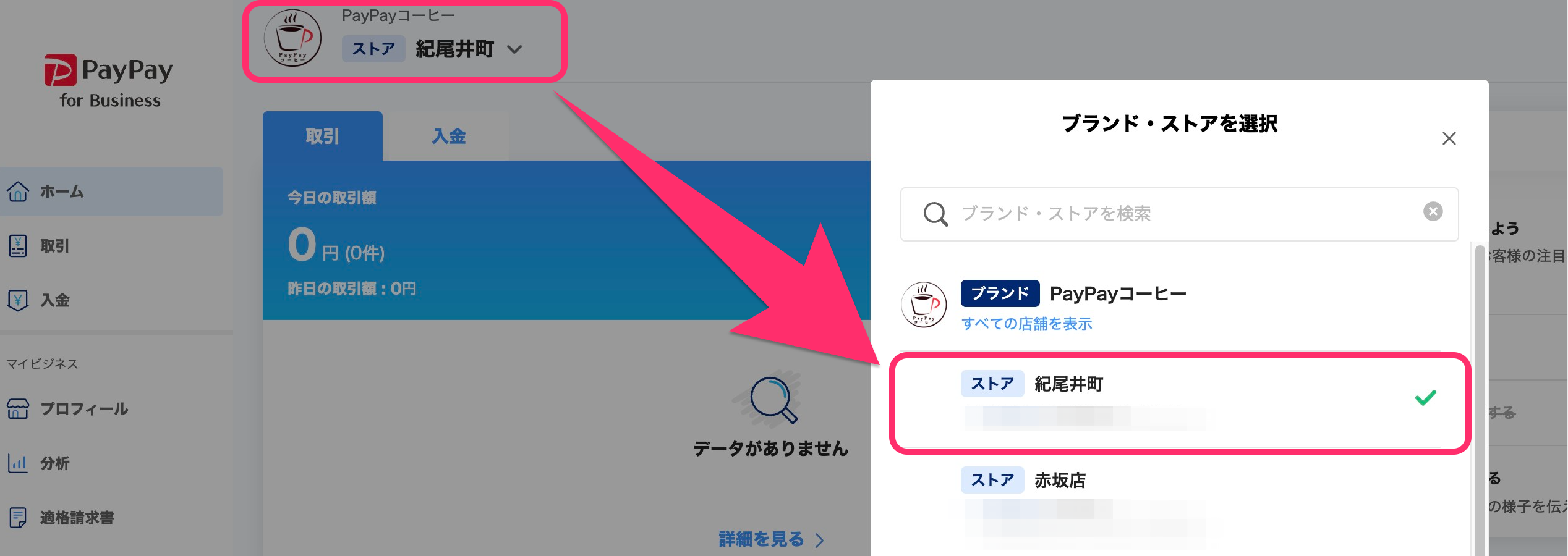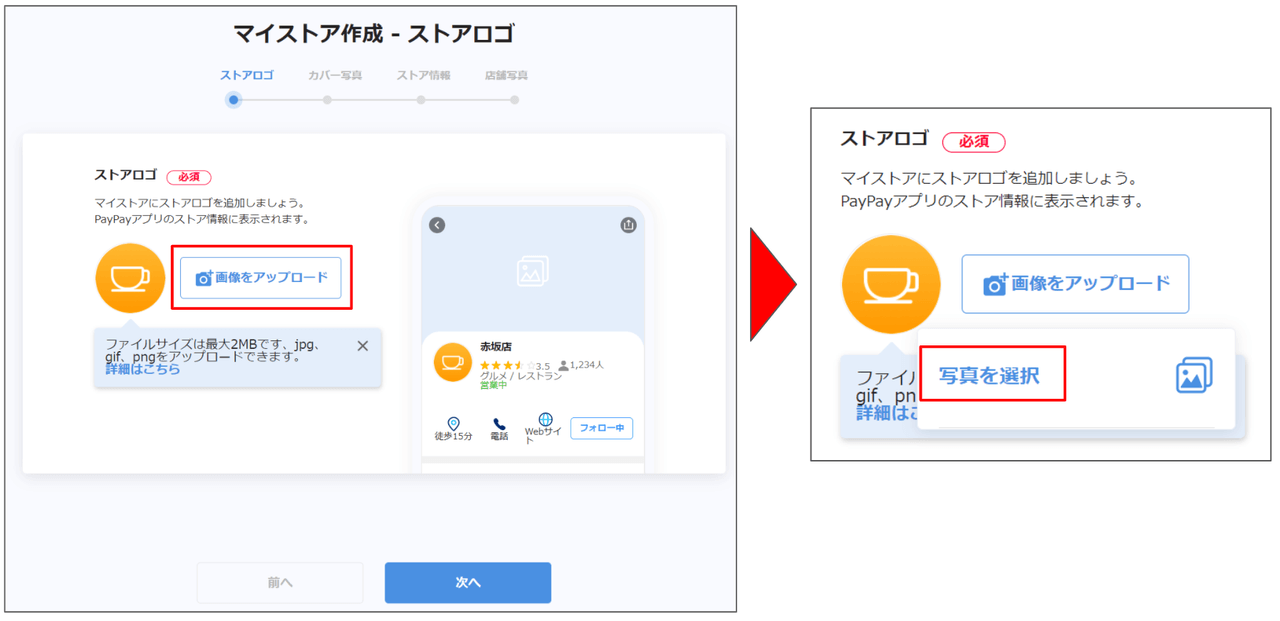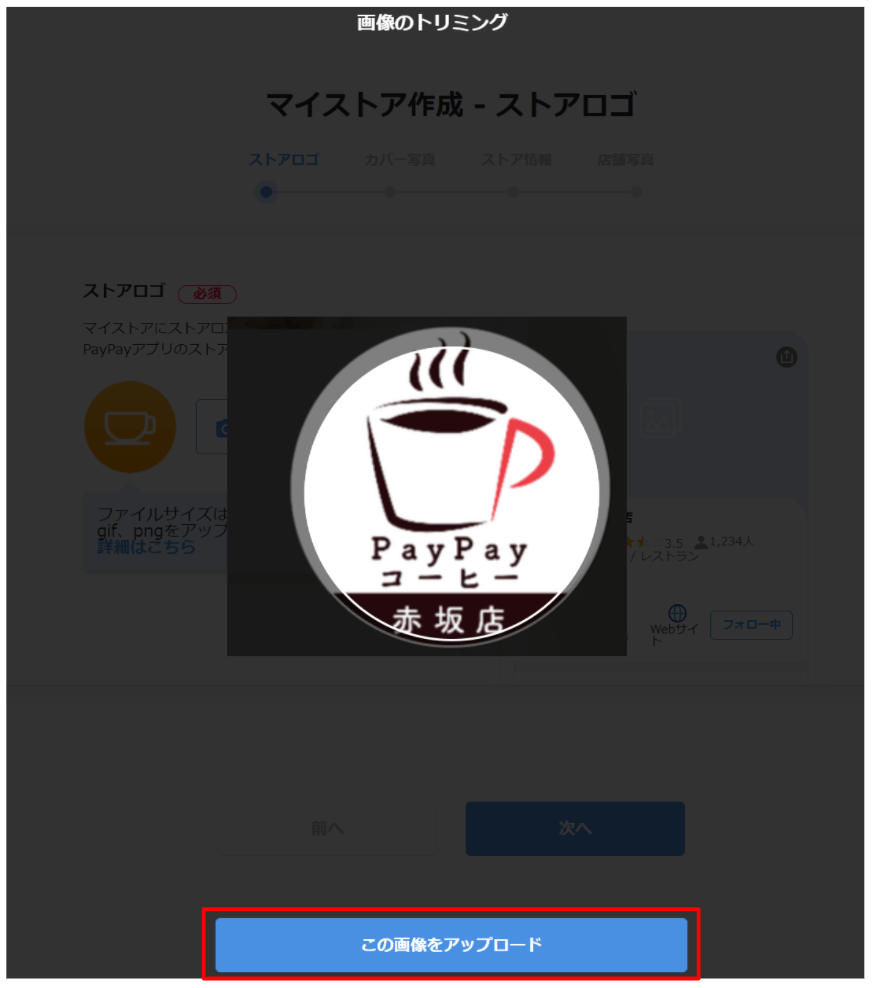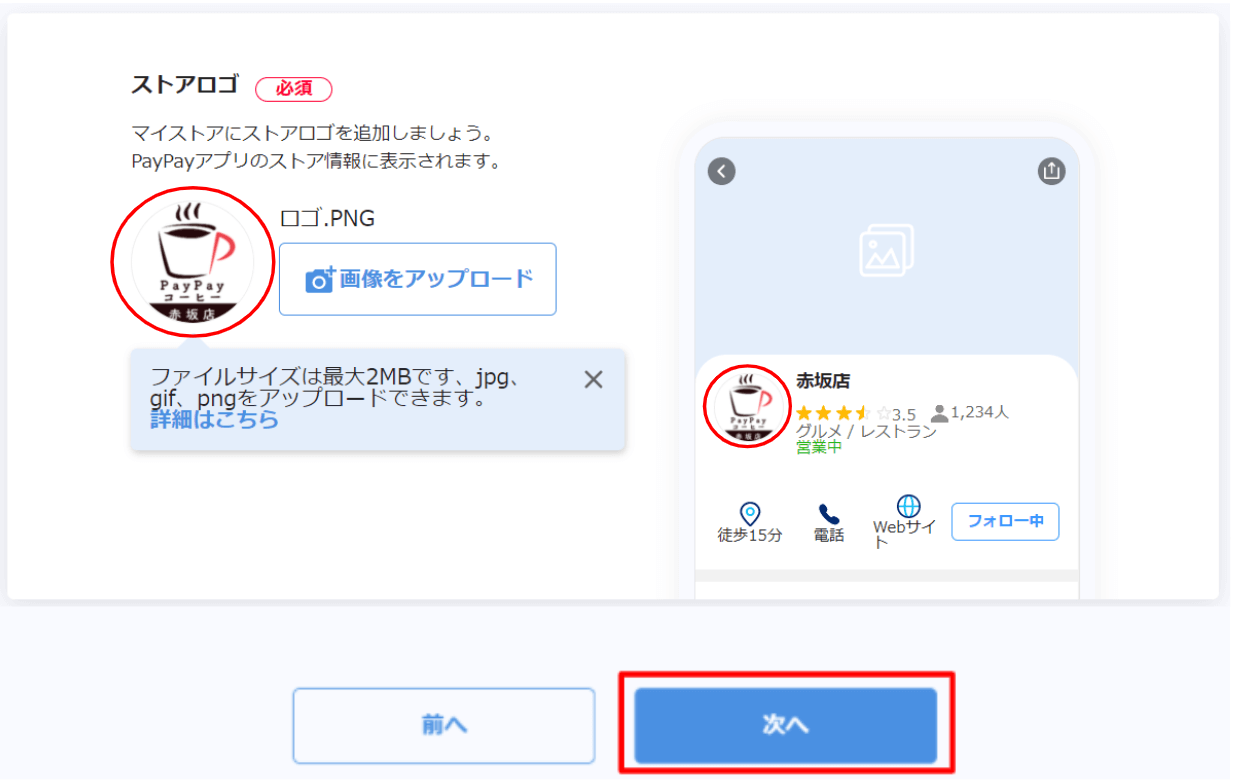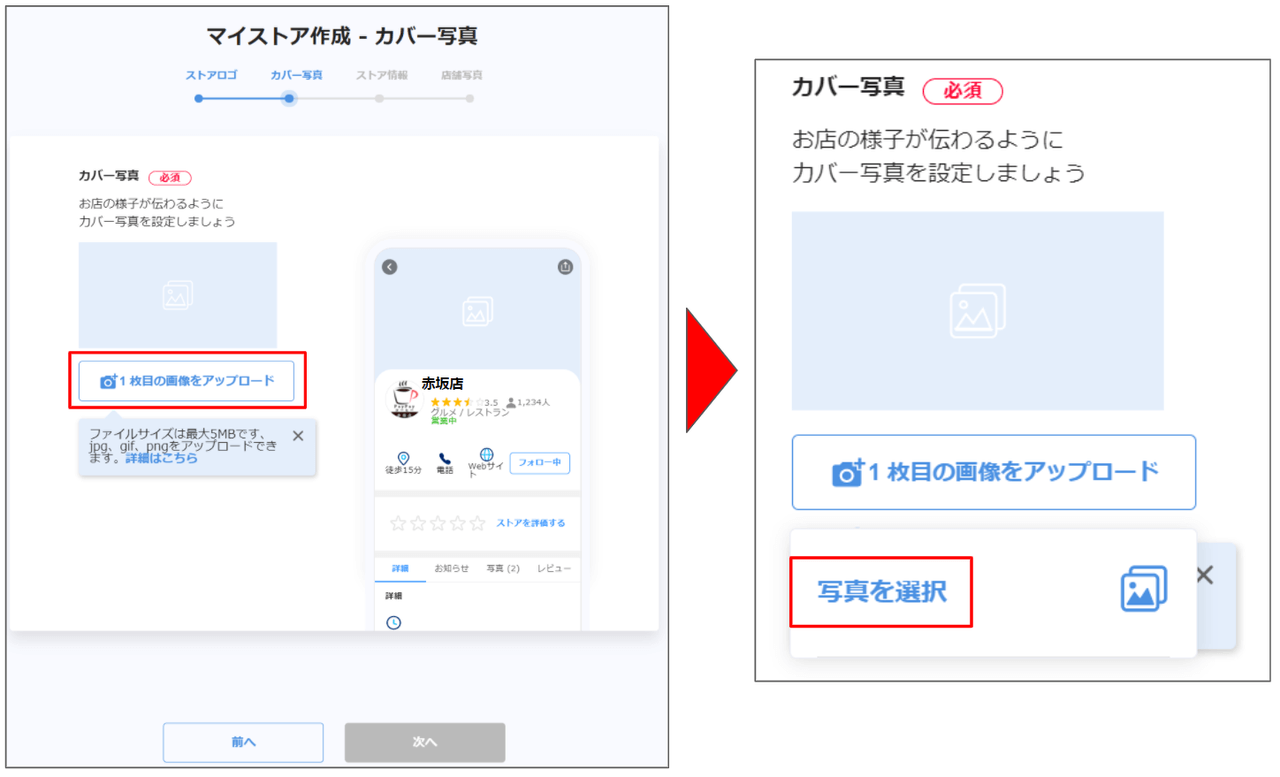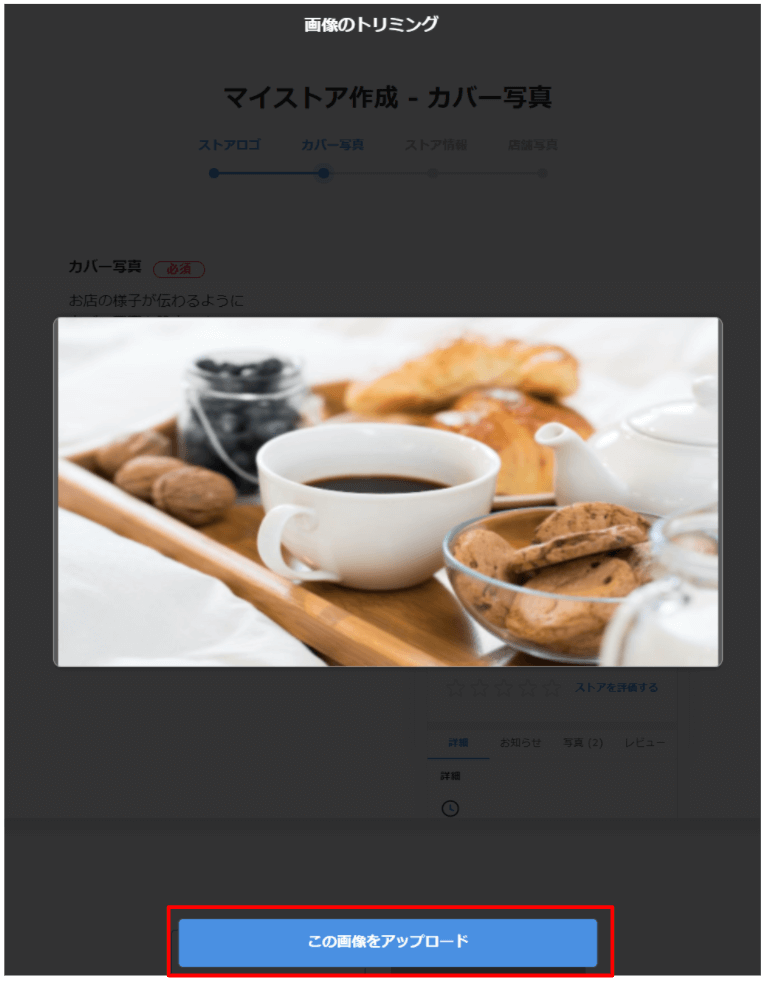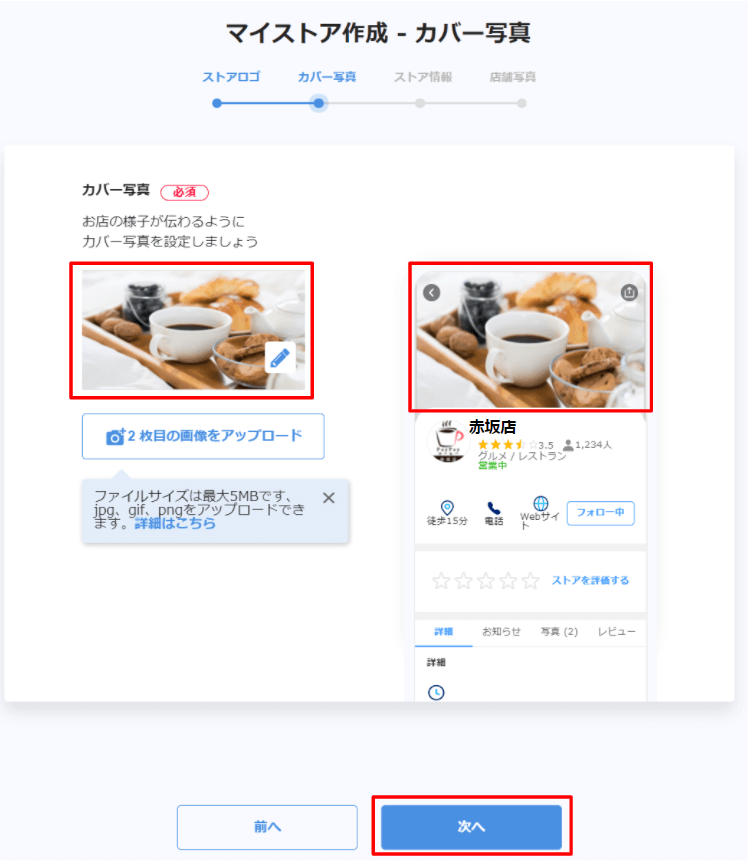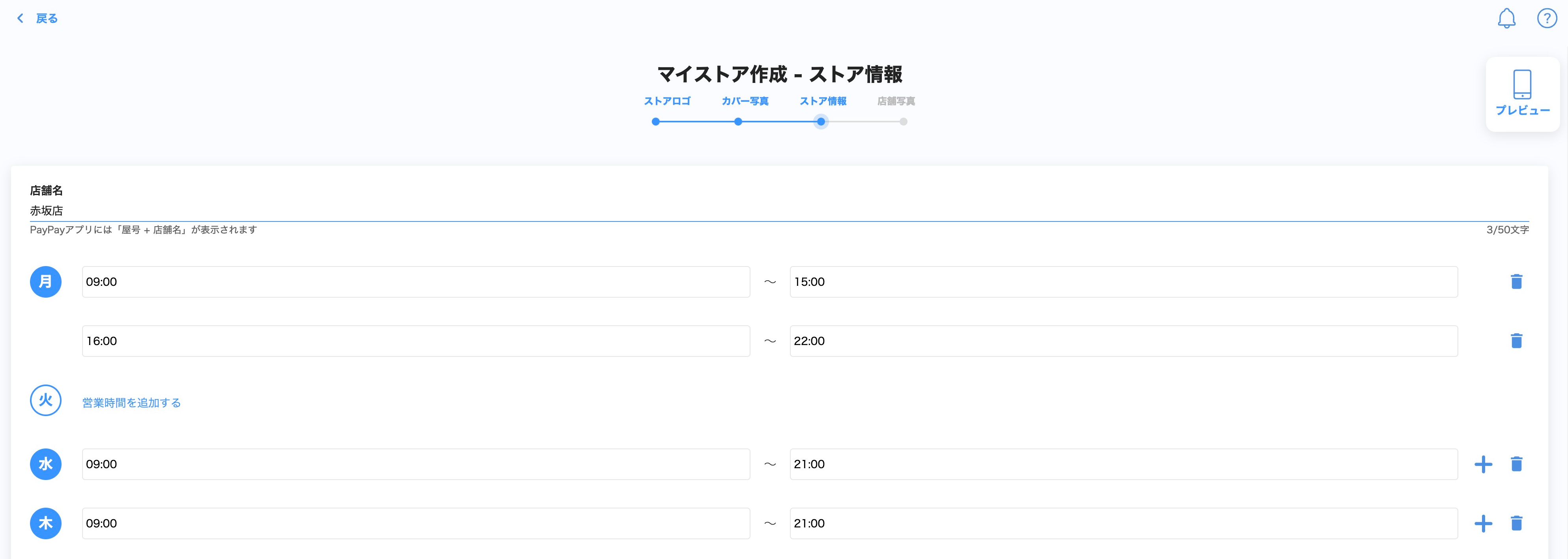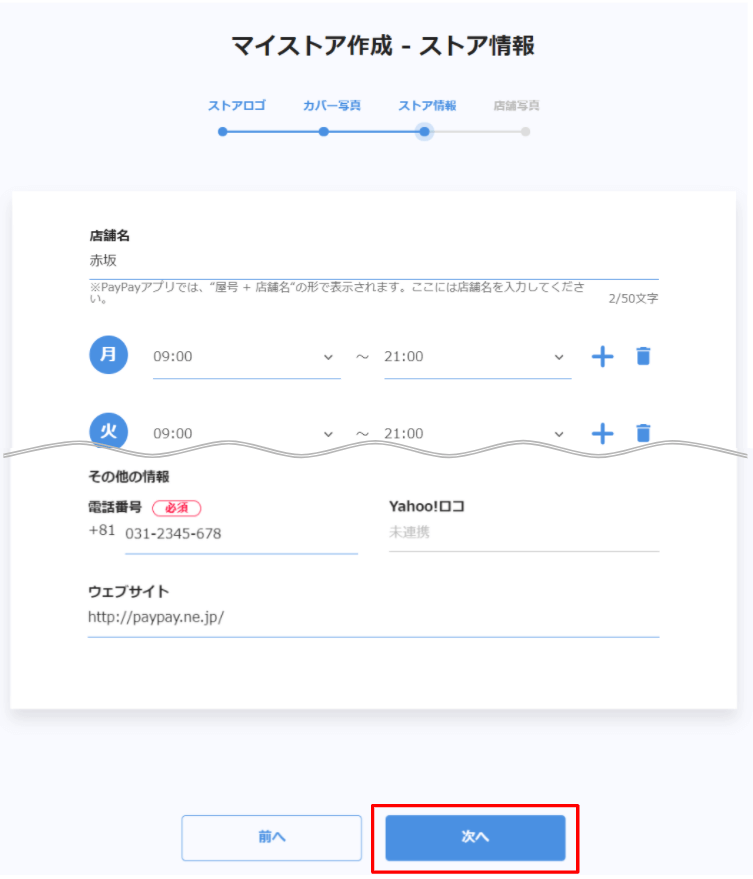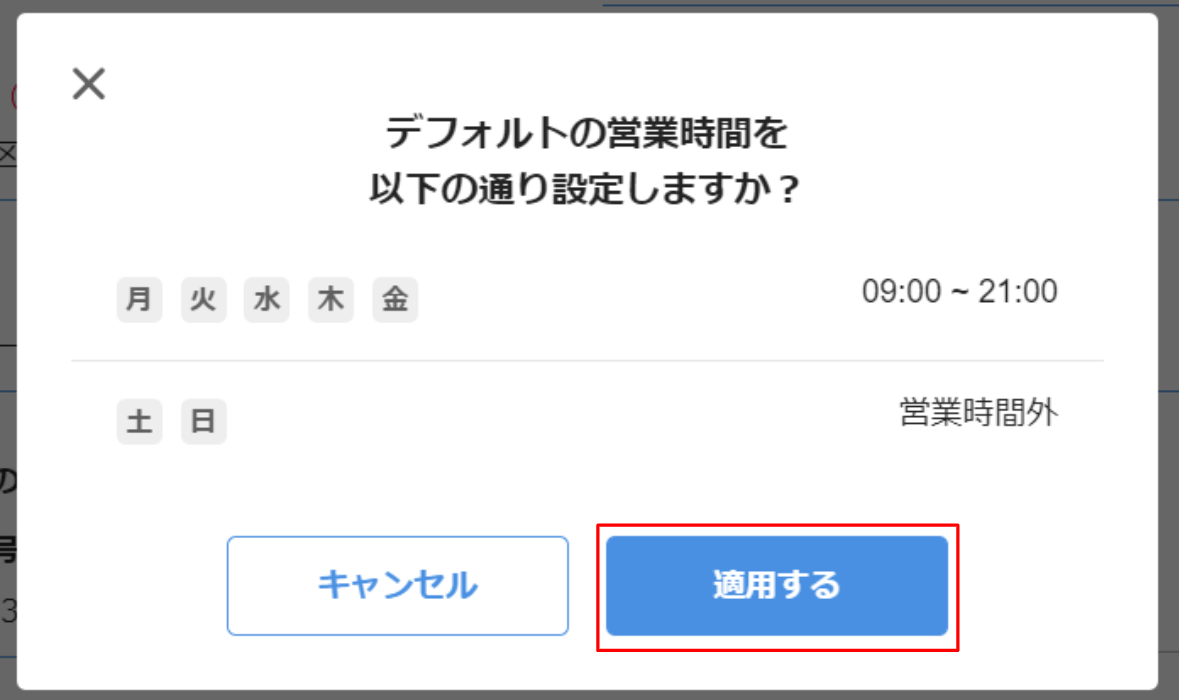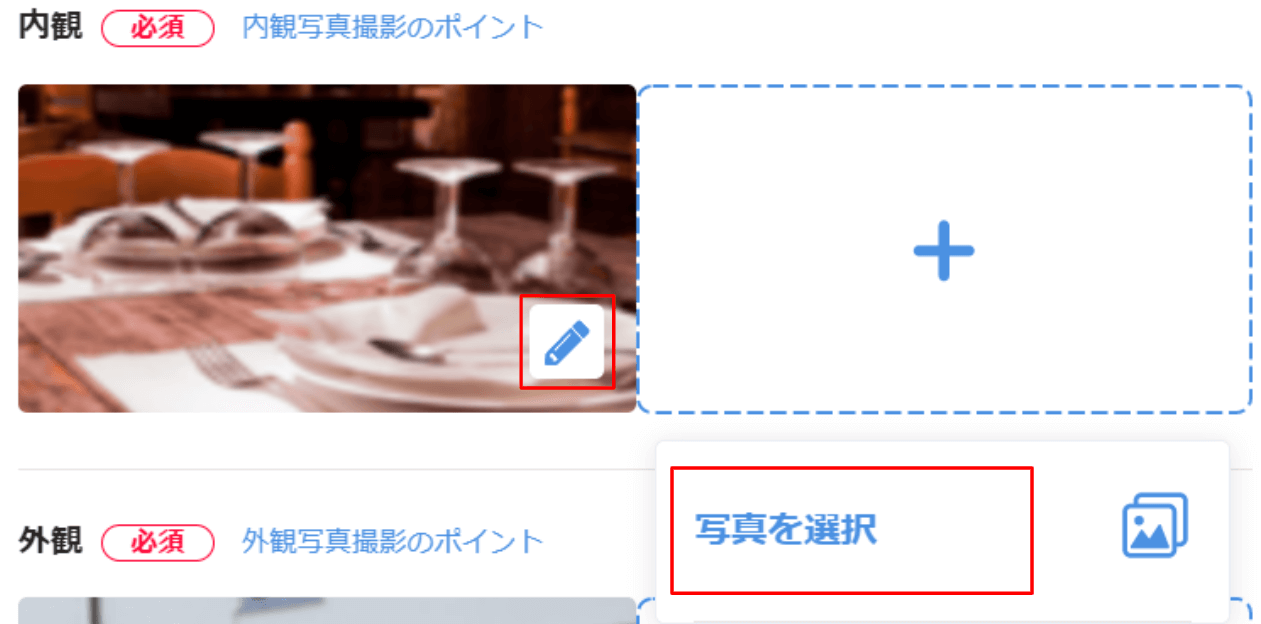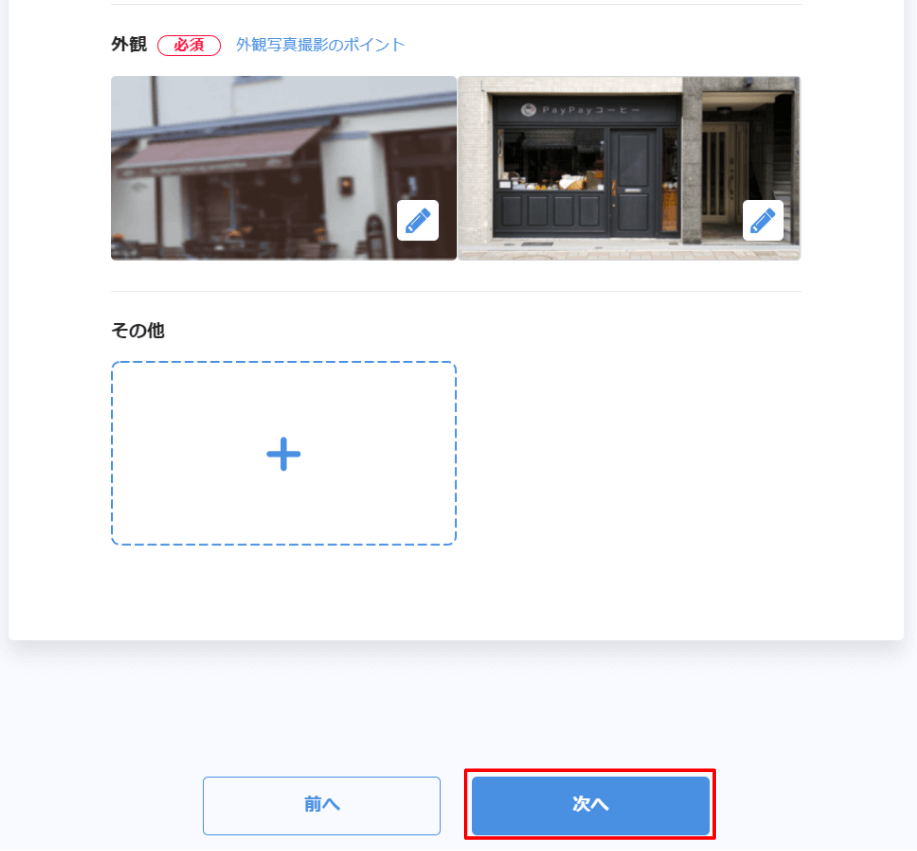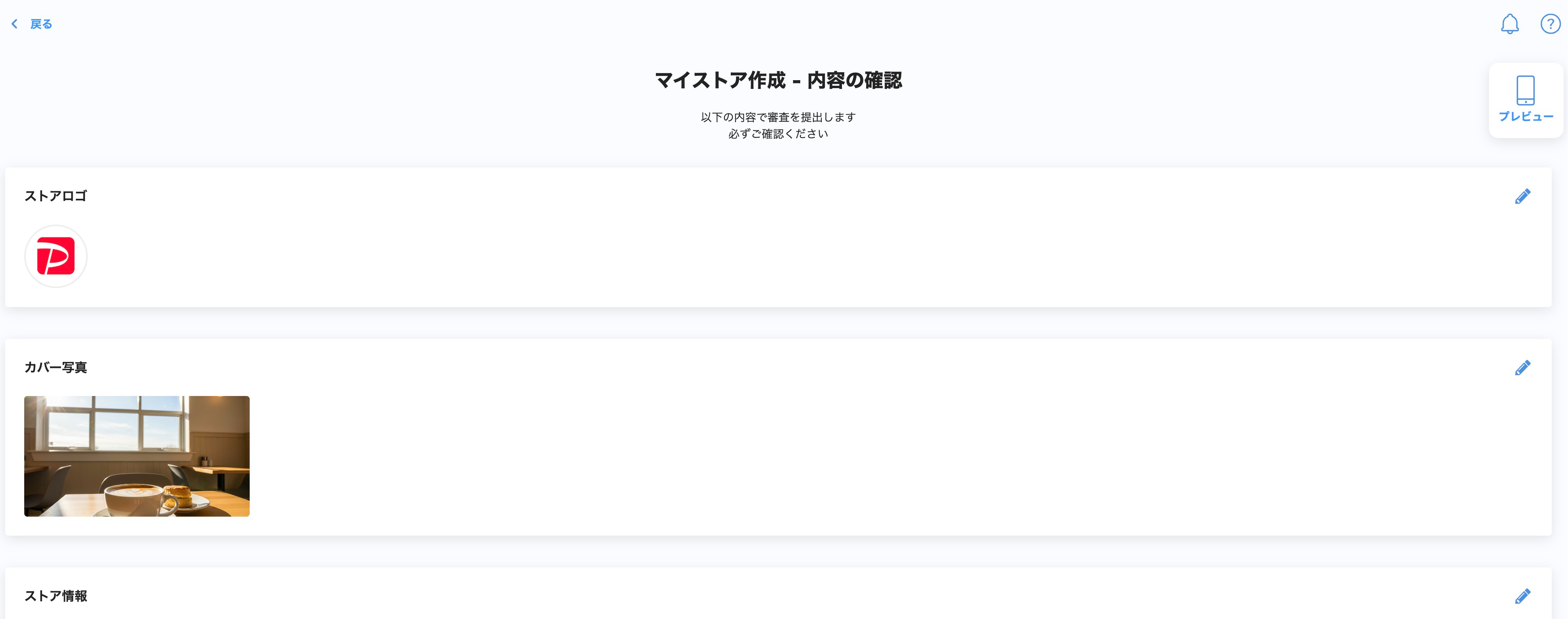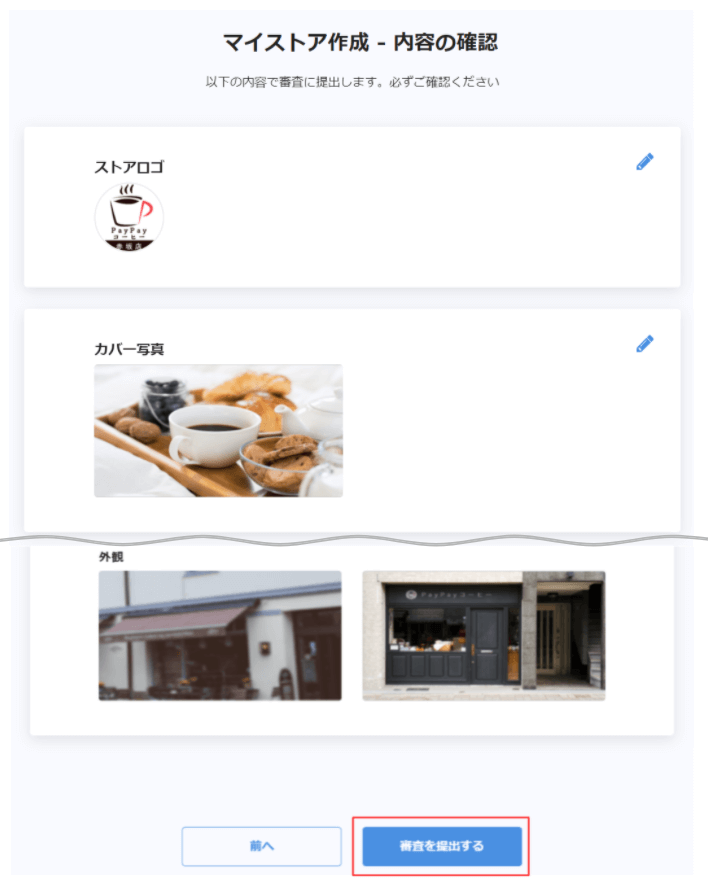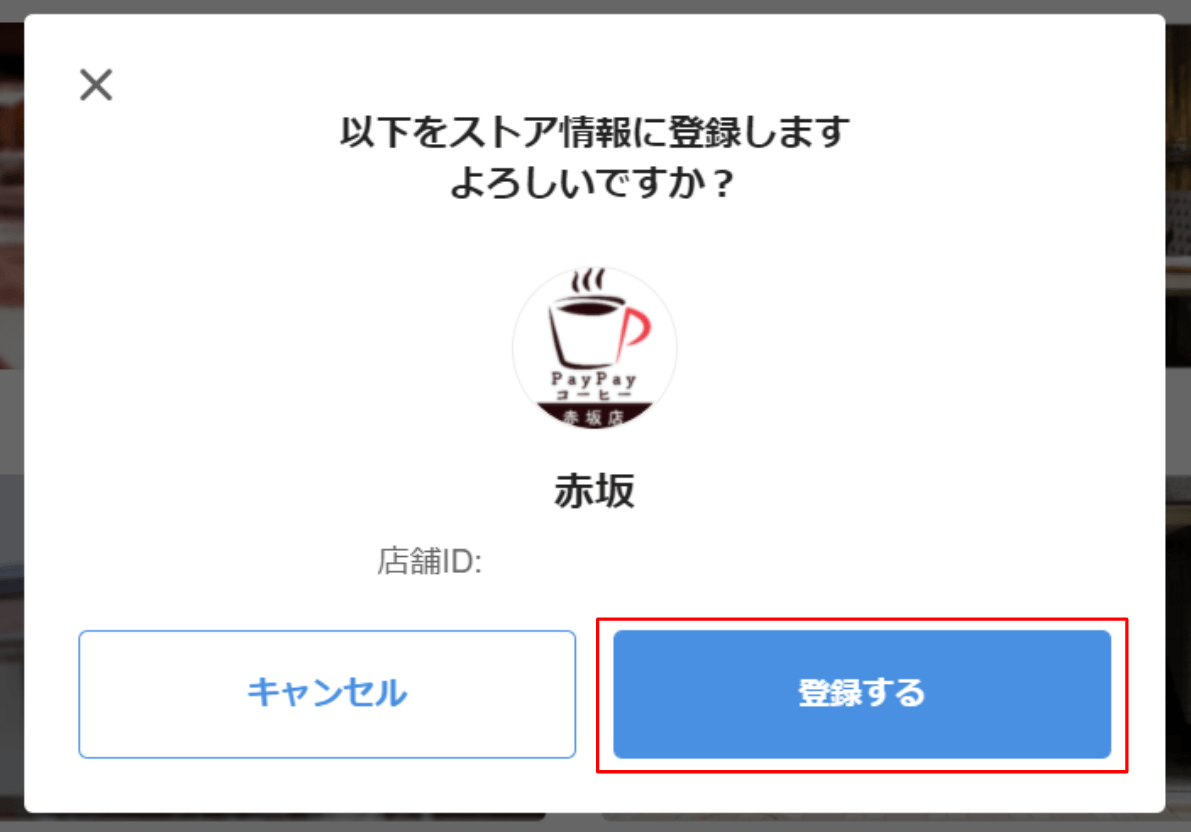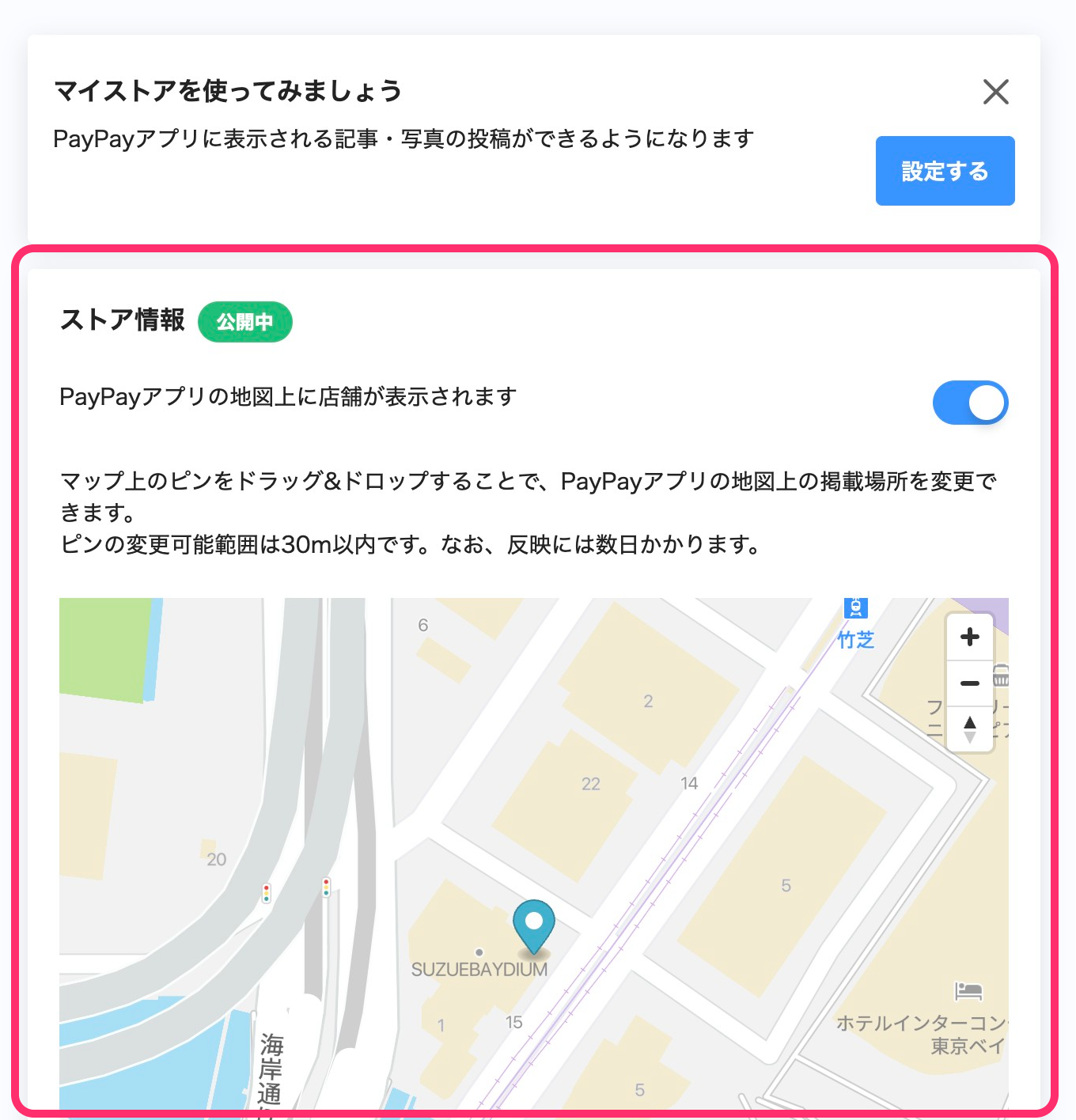PayPayアプリのマップ上に表示される店舗の情報は、PayPay for Businessからストア情報を更新することで設定できます。
以下のストア情報を登録してマップ表示を有効化すると、「PayPayマイストア」の設定が完了し、店舗の情報がPayPayアプリに公開されます。
- ストアロゴ
- カバー写真
- 店舗写真
- 内観
- 外観
- ストア情報
- 店舗名
- 営業時間
- 住所
- 電話番号
- 最寄り駅
「PayPayマイストア」の設定が完了すると、記事を投稿して店舗からのお知らせをPayPayユーザーに公開したり、分析データが閲覧できるようになったりします。
PayPayマイストアについて
この操作ができるアカウント
PayPay for Businessでマイストアの設定(ストア情報の更新)ができるのは、以下のいずれかに当てはまるアカウントです。
- ブランドオーナー
- 権限レベルが「ストア」かつ「プロフィールの編集」権限があるサブユーザー
サブユーザーは、権限が付与されている店舗のストア情報のみを更新できます。
操作手順
1. PayPay for Businessにログイン
PayPay for Businessにログインします。
2. 画面をストアビューに切り替える
ブランドとストアの両方にアクセスできる場合は、画面の表示をストアビューに切り替えます。
画面左上の加盟店名が表示されているエリアを押し、[ストア]というラベルが付いている店舗名を押すと、ストアビューに切り替わります。マイストアの設定をしたい店舗を選択します。
アプリまたはスマートフォンから操作する場合、左上の店舗名または[すべての店舗]を押してメニューを展開し、[店舗の選択]から切り替えられます。
3. [プロフィール]メニューから[ストア情報]のタブを開く
メインメニューにある[プロフィール]を押して、[ストア情報]のタブを開きます。
メインメニューにある[設定]>[店舗プロフィール]からも[ストア情報]のタブを表示できます。
4. [マイストアを使ってみましょう]欄にある[設定する]を押す
[マイストアを使ってみましょう]欄にある[設定する]を押すと、マイストアの設定画面が表示されます。
5. ストアロゴを設定して[次へ]を押す
ストアロゴを設定します。
ストアロゴに設定できる画像ファイルは以下のとおりです。
- ファイル形式:PNG/JPG/JPEG/GIF
- ファイルサイズ:2MBまで
- 画素数:8000pxまで
推奨画素数は256px×256px、縦横比は1:1となります。
ストアロゴの画像ファイルを用意し、[画像をアップロードする]>[写真を選択]を押します。
アプリ版では、[カメラで撮影]も選択できます。選択すると端末のカメラアプリが起動します。
ファイルの選択画面が表示されるので、ストアロゴに設定するファイルを選択すると、ファイルが取り込まれ、画像のトリミング画面が表示されます。
画面中央に円で表示されている部分がストアロゴとして設定される部分になるので、サイズや位置を調整して設定する画像を確定します。
画像下のスライドバーを左に動かすと縮小、右に動かすと拡大できます。スマートフォンやタブレットの場合は、画像をピンチイン・ピンチアウトをしても拡大・縮小ができます。
画像の円の部分にカーソルを置いて上下左右に動かすと、画像の位置を変更できます。
取り込んだ時点の表示に戻したいときは、[リセット]を押します。
調整が完了したら[この画像をアップロード]を押してアップロードします。
ストアロゴの設定が完了したら[次へ]を押し、次の画面に移動します。
6. カバー写真を設定して[次へ]を押す
ストアページの上部に表示されるカバー写真を設定します。カバー写真は1点は設定必須で、最大2点設定できます。
カバー写真に設定できる画像ファイルは以下のとおりです。
- ファイル形式:PNG/JPG/JPEG
- ファイル容量:20KB〜5MB
- 推奨アスペクト比:1.91:1
- 推奨ファイルサイズ:幅1200px、高さ628px
- 最小幅:600px
カバー写真の画像ファイルを用意し、[1枚目の画像をアップロード]>[写真を選択]を押します。
アプリ版では、[カメラで撮影]も選択できます。選択すると端末のカメラアプリが起動します。
ファイルの選択画面が表示されるので、カバー写真に設定するファイルを選択すると、ファイルが取り込まれ、画像のトリミング画面が表示されます。
画面中央に長方形で表示されている部分がカバー写真として設定される部分になるので、サイズや位置を調整して設定する画像を確定します。
画像下のスライドバーを左に動かすと縮小、右に動かすと拡大できます。スマートフォンやタブレットの場合は、画像をピンチイン・ピンチアウトをしても拡大・縮小ができます。
画像の長方形の部分にカーソルを置いて上下左右に動かすと、画像の位置を変更できます。
取り込んだ時点の表示に戻したいときは、[リセット]を押します。
調整が完了したら[この画像をアップロード]を押してアップロードします。
カバー写真の設定が完了したら[次へ]を押し、次の画面に移動します。
7. ストア情報を確認・編集して[次へ]を押す
登録しているストア情報が表示されるので、確認・編集します。
以下の項目は登録済みの情報が表示されます。編集はできますが、空欄にはできません。
- 店舗名
- 営業時間
- 住所
- 電話番号
以下の項目の設定は任意です。登録済みの情報の削除もできます。
- 定休日
- ウェブサイト
「最寄り駅」は必須ラベルが付いていますが、いずれかの欄を空欄にすると、[最寄り駅を設定しない]というチェックボックスが表示されます。
[次へ]を押すと営業時間の確認画面が表示されます。
表示内容を確認して[適用する]を押すと、次の画面に移動します。
8. 店舗写真を設定して[次へ]を押す
店舗の外観、内観、その他の写真を設定します。外観と内観は各1点の設定が必須で、その他の写真も含め、それぞれ最大2点まで設定できます。
店舗写真に設定できる画像ファイルは以下のとおりです。
- ファイル形式:PNG/JPG/JPEG
- ファイル容量:20KB〜5MB
- 推奨アスペクト比:1.91:1
登録済みの店舗写真が表示されるので、必要に応じて画像の差し替えや2点目の追加をします。
店舗写真の設定が完了したら[次へ]を押し、次の画面に移動します。
9. 内容を確認して[審査を提出する]を押す
ここまでに入力・編集した内容が表示されるので、内容を確認します。
修正する場合は、各欄の右端にある鉛筆アイコンを押すと、それぞれの編集画面に戻ります。
内容に問題がなければ[審査を提出する]を押します。確認画面が表示されます。
10. [登録する]を押す
メッセージを確認して[登録する]を押すと設定内容がPayPayに提出され、審査担当による審査が行なわれます。
11. 審査結果の通知メールを受け取る(3営業日前後)
審査の結果、ストア情報が更新されてストアページの設定が完了すると、提出したユーザーのメールアドレス宛てに「【PayPay】店舗のプロフィールが更新されました (加盟店ID:{17桁か18桁の数字})」という件名で通知メールが送られます。
通知メールが届いたら、PayPay for Businessで店舗プロフィール画面を開き、情報が更新されたことを確認してください。
審査は通常3営業日前後で完了しますが、審査状況によっては時間がかかることがあります。あらかじめご了承ください。
12. マップ表示が有効化されているか確認する
店舗プロフィール画面を表示して、PayPayアプリのマップに店舗が掲載されているかを確認します。
[ストア情報]の欄に[公開中]のラベル、下欄にマップが表示されていれば公開されています。
[非公開]のラベルが表示されていた場合は、[PayPayアプリの地図上に店舗が表示されます]の横にあるトグルスイッチをオン(青色)に切り替えて公開します。
原則として、店舗の追加と同時にマップ表示が有効化されています。
マップ表示が無効だった場合、ストア情報の更新よりも前にマップ表示を有効化しても、仕組み上は差し支えありません。